Как экспортировать данные галереи из облака Xiaomi
Xiaomi начала предлагать новый метод для пользователей Android с MIUI для резервного копирования своих видео и фотографий. Приложение Xiaomi Gallery теперь имеет встроенную поддержку резервного копирования в Google Фото, что избавляет пользователей от необходимости загружать отдельное приложение только для резервного копирования своей медиагалереи с устройств MIUI. Но почему это изменение осуществляется?
Хранение данных в облаке Xiaomi больше не будет поддерживаться
Недавний События сообщили, что Xiaomi готовится прекратить поддержку своей функции синхронизации галереи в Xiaomi Cloud. Несколько пользователей по всему миру получили уведомление, в котором им рекомендовалось переключиться на Google Фото в качестве облачного хранилища фотографий и видео по умолчанию для своих смартфонов Xiaomi.
Программы для Windows, мобильные приложения, игры - ВСЁ БЕСПЛАТНО, в нашем закрытом телеграмм канале - Подписывайтесь:)
С 25 октября 2022 г. элементы Галереи больше нельзя будет синхронизировать с Xiaomi Cloud. Будьте уверены, что у вас по-прежнему будет доступ к вашим сохраненным фотографиям и видео, поскольку мы сотрудничаем с Google Фото для поддержки передачи и резервного копирования ваших данных с вашего согласия».
-Сяоми
Приложение MIUI Gallery неоднократно предупреждало многих пользователей Xiaomi о том, что «функция синхронизации галереи больше не будет поддерживаться Xiaomi Cloud». Это связано с тем, что после 30 апреля 2023 года любые данные, хранившиеся в облаке Xiaomi, будут удалены навсегда. Чтобы узнать больше об изменении, ознакомьтесь с нашей статьей на эту тему.
Поскольку Xiaomi, похоже, работает с Google над хранилищем фото и видео, приложение советует пользователям переключиться. Имейте в виду, что 15 ГБ бесплатного хранилища Google предназначены исключительно для службы синхронизации галереи. Свободное пространство можно использовать для хранения видео, музыки и других медиафайлов.
Google Photos — это единственный сервис, который позволяет вам создавать резервные копии ваших фотографий и видео в облаке в настоящее время, если вы используете устройство Xiaomi. Не беспокойтесь, если вы никогда не загружали фотографии или фильмы в облако Xiaomi Cloud, но если вы это сделали, это руководство подробно расскажет вам, как перенести ваши данные из облака Xiaomi.
Экспорт данных галереи из облака Xiaomi
Облако Xiaomi предлагает два разных метода резервного копирования данных пользователей. Либо они могут загрузить его на Google Диск, другое облачное хранилище, либо загрузить его на свой компьютер и сохранить там. Важно помнить, что вы несете единоличную ответственность за любую потерю данных, которая может произойти в результате следования этим инструкциям.
Перенос элементов облачной галереи Xiaomi в Google Фото
Перенести вашу медиатеку из Xiaomi Cloud в Google Photos теперь очень просто. Google Фото — это улучшенный сервис, который обеспечивает большую стабильность и поддерживает синхронизацию на самых разных устройствах Android.
Обычные пользователи Google могут получить 15 ГБ бесплатного облачного хранилища, а если им нужно больше места, они могут подписаться на Google One, который предлагает различные емкости хранилища по разным ценам. Однако в течение первых трех месяцев хранилище Google Диска для клиентов Xiaomi предлагается бесплатно.
Чтобы перенести свои медиафайлы в Google Фото, выполните следующие действия:
- Откройте приложение Xiaomi Cloud, нажмите «Еще», а затем выберите «Передача данных».
- Затем нажмите «Переместить в Google Фото».
- Выберите учетную запись Google, в которую вы хотите перенести свои данные (если у вас их несколько).
- Перенос начнется немедленно, если на связанном Google Диске достаточно свободного места, но если нет, вы всегда можете перейти на Google One или запишитесь на бесплатный пробный период.
- После начала передачи вернитесь в приложение, чтобы проверить статус.

Чтобы это работало правильно, вам необходимо убедиться, что ваше приложение Галерея обновлено как минимум до версии 3.4.9.8 или более поздней.
Загрузите облачные данные Xiaomi и храните их локально
Если вас не устраивает вариант Google Фото или если у вас много данных, но мало места на Google Диске и вы не хотите платить за членство, второй вариант — загрузить и сохранить данные вручную.
Помните, что вы можете получить доступ к своим данным для загрузки только до конца временной шкалы, после чего они будут безвозвратно удалены.
Для локального резервного копирования данных выполните следующие действия:
- Откройте Mi Cloud в своем браузере, нажав здесь.
- Войдите в свою учетную запись.
- Галерею можно открыть, выбрав соответствующий значок на главной странице.
- Выберите все файлы, которые вы хотите загрузить.
- Нажмите «Загрузить» в правом верхнем углу экрана.
- После обработки информации вы можете сохранить ее на свой компьютер. Чтобы извлечь заархивированный файл, используйте пароль, указанный на странице.
Хотя файлы можно загружать таким образом, приложение Xiaomi Cloud Desktop (доступно для загрузки на эта страница) обеспечит гораздо более высокую скорость загрузки.
Если вы один из тех, кто приобрел членство в Mi Cloud для дополнительного места для хранения, вам не о чем беспокоиться, так как ваши деньги будут возвращены в ближайшее время. Если вы будете следовать эта ссылкавы сможете проверить ход вашего возврата.
Поскольку большинство людей предпочитают облачное хранилище, потому что оно более удобно, не занимает физического места на вашем устройстве и надежно хранит данные в облаке, Google Photos станет значительным улучшением по сравнению с Xiaomi Cloud, поскольку позволит вам синхронизировать более широкий диапазон. устройств и имеют большее удобство, чем Mi Cloud, который был ограничен только устройствами Xiaomi.
Если у вас есть какие-либо вопросы, пожалуйста, оставьте их в разделе комментариев, и мы постараемся ответить как можно скорее.
Программы для Windows, мобильные приложения, игры - ВСЁ БЕСПЛАТНО, в нашем закрытом телеграмм канале - Подписывайтесь:)

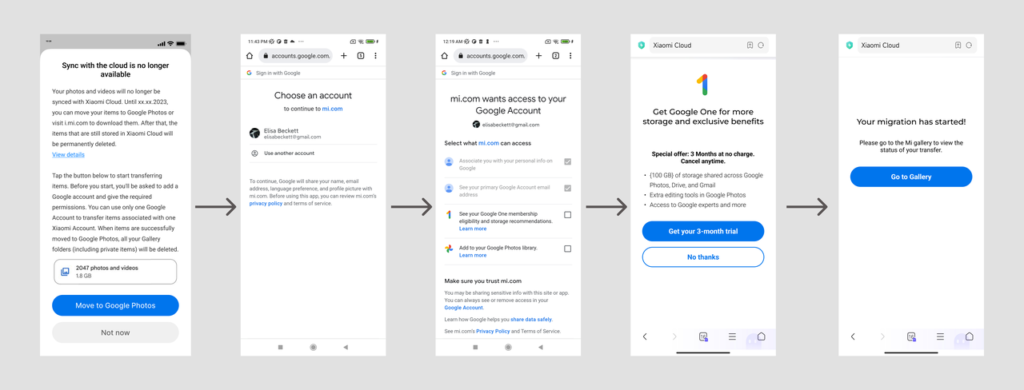




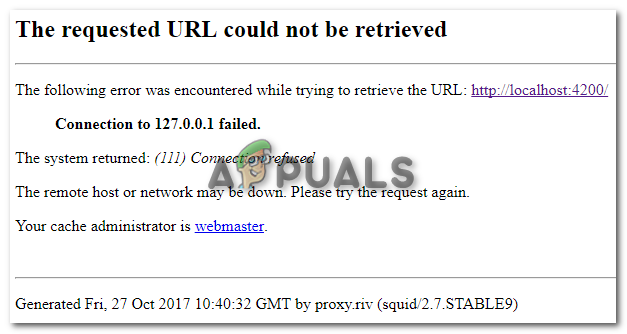

У меня появилось уведомление о том что xiaomi could получил доступ к аккаунту это так должно быть?
Здесь, смотрю, активно дают ответы на вопросы в комментариях
с какой страницы надо вводить пароль, чтобы открыть фото на компе?
Ничего не хранила в облаке, стало быть, как я поняла, я могу не тревожиться за сохранность фото и видео в своем смартфоне?